- Автор Jason Gerald [email protected].
- Public 2024-01-15 08:18.
- Соңғы өзгертілген 2025-01-23 12:24.
Бұл wikiHow сізге YouTube бағдарламасының Android нұсқасы арқылы YouTube бейнесінің веб -мекенжайын көшіруді үйретеді.
Қадам
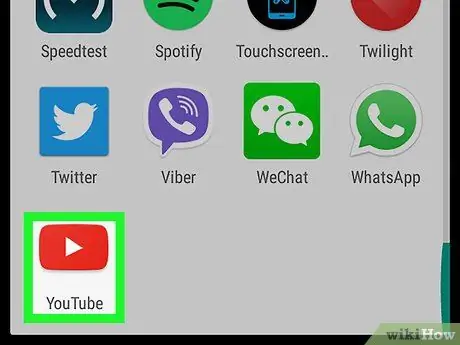
Қадам 1. Android құрылғысында YouTube қолданбасын ашыңыз
Бұл бағдарлама қызыл белгішемен белгіленеді, оның ішінде ақ «ойнату» түймесі бар. Әдетте сіз бұл белгішені бетте/қолданба тартпасында таба аласыз.
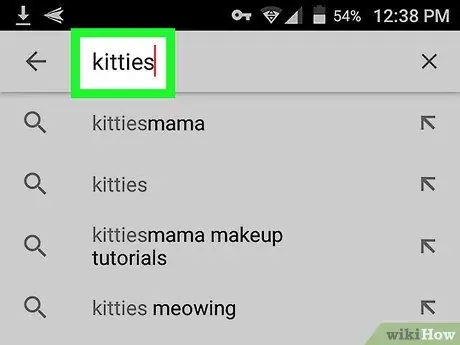
Қадам 2. Қажетті бейнені табыңыз
Іздеу жолағына кілт сөзді енгізіңіз, содан кейін іздеу нәтижелерін көрсету үшін «Іздеу» түймесін басыңыз.
Сондай -ақ, ойнату тізіміне сақталған бейнелерді, жазылған арналарды және бейнелерді қарау үшін экранның төменгі жағындағы белгішелердің бірін түртуге болады
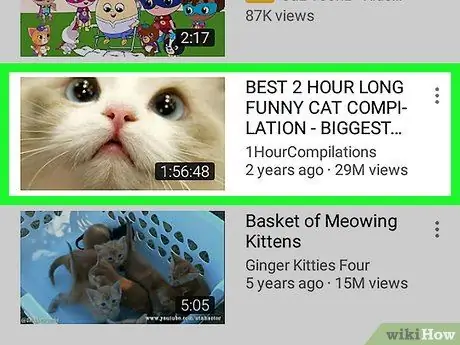
Қадам 3. Бейнені түртіңіз
Осыдан кейін бейне экранның жоғарғы жағында ашылады.
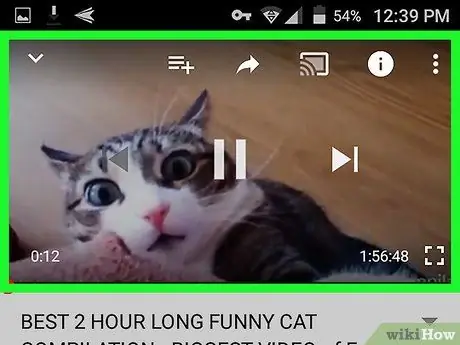
Қадам 4. Ойнату терезесін түртіңіз
Бейне үстінде бірнеше белгіше пайда болады.
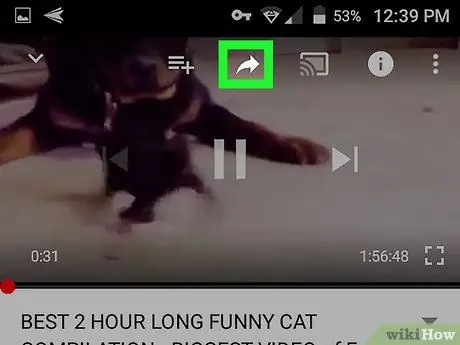
Қадам 5. Оңға бағытталған қисық көрсеткі белгішесін түртіңіз
Ол бейненің жоғарғы оң жақ бұрышында орналасқан. Осыдан кейін бөлісу мәзірі немесе «Бөлісу» көрсетіледі.
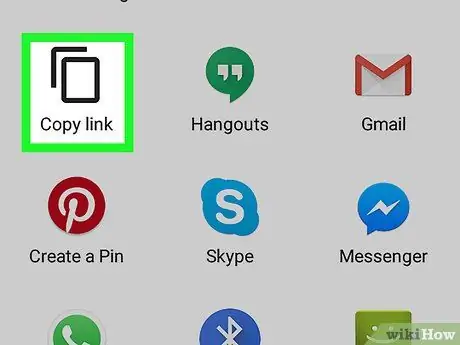
Қадам 6. Сілтемені көшіру түймесін түртіңіз
Бұл опция - «Бөлісу» мәзіріндегі бірінші белгіше. Бейне URL мекенжайы құрылғының буферіне көшіріледі.






